剪映是一款十分方便实用的剪辑软件,在这款软件中,我们可以给视频添加背景音乐、贴纸、转场或是特效等各种内容,让我们的视频画面更加美观,视频内容更加的丰富。在使用剪映的过程中,有的小伙伴在添加背景音乐之后还是会听到原视频的声音,导致视频声音嘈杂,无法达到理想效果,此时我们可以选择将视频素材原本的声音点击关闭,也就是直接点击视频轨道前方的喇叭图标。有的小伙伴可能不清楚具体的操作方法,接下来小编就来和大家分享一下剪映去掉原视频声音的方法。
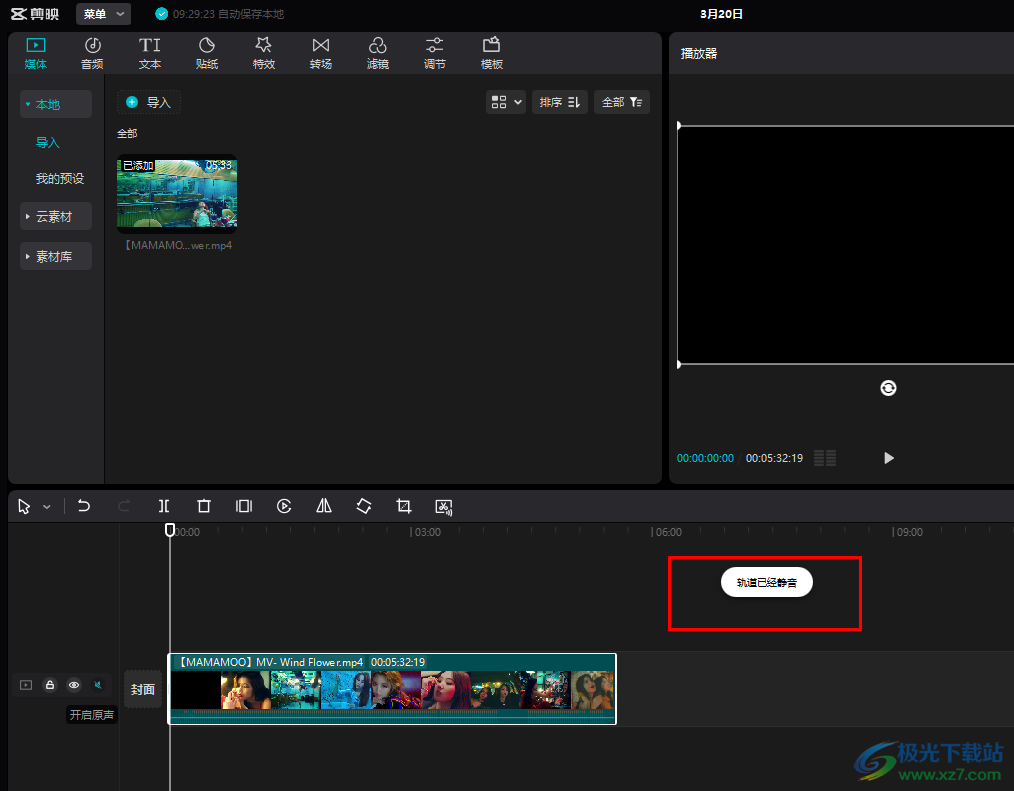
1、第一步,我们先打开剪映软件,然后在剪映的首页找到“开始创作”选项,点击打开该选项

2、第二步,打开“开始创作”选项之后,我们进入视频编辑页面,在该页面中,我们点击“导入”选项
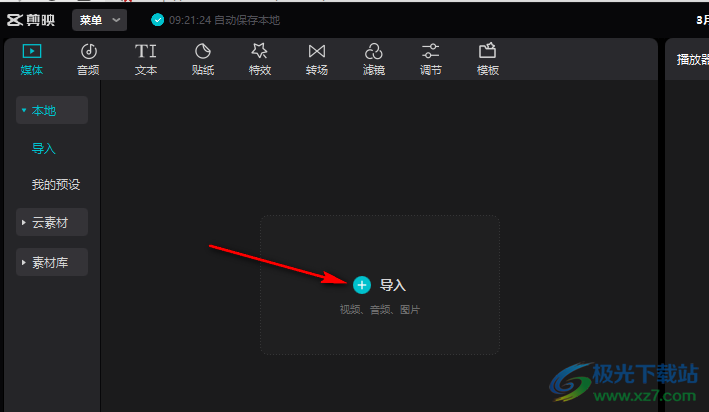
3、第三步,进入文件夹页面之后,我们在该页面中找到一个自己需要的视频素材,然后点击“打开”选项
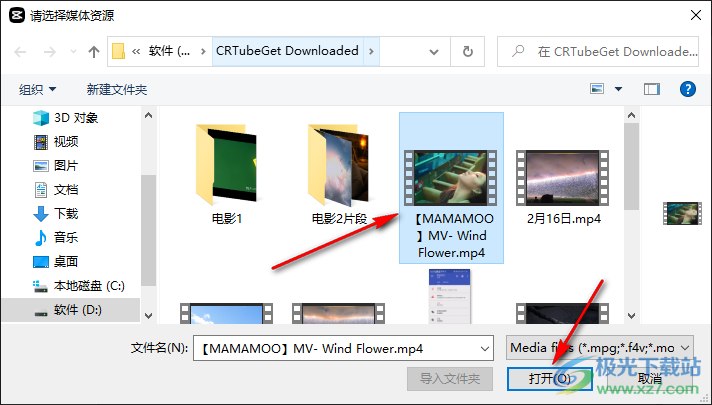
4、第四步,打开视频素材之后,我们在剪映中将视频拖入轨道中,或是点击视频右下角的“+”图标也可以将视频拖入轨道中,在视频轨道的前面我们可以看到一个喇叭图标,这就是关闭原声按钮
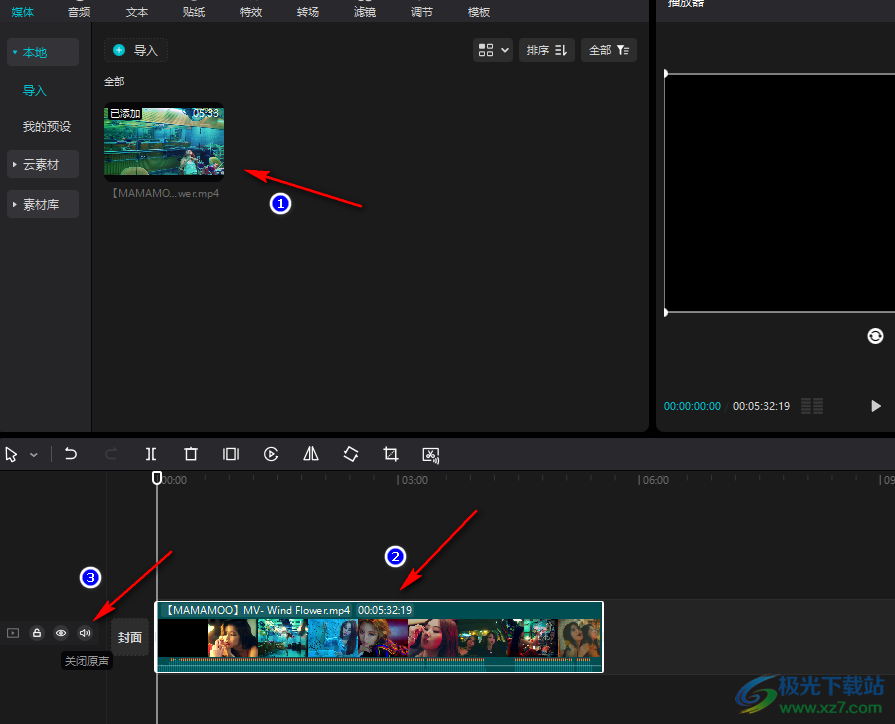
5、第五步,我们点击该喇叭图标之后,在页面上方会出现“轨道已经静音”提示,此时原视频的声音就被成功去掉了
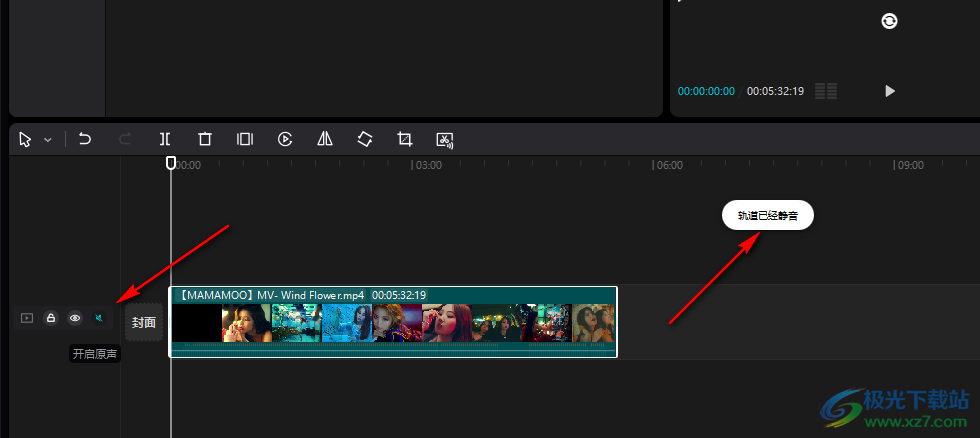
以上就是小编整理总结出的关于剪映去掉原视频声音的方法,我们打开剪映软件,然后先上传一个视频素材,将素材拖入到轨道中,最后点击轨道前面的喇叭图标即可,感兴趣的小伙伴快去试试吧。
 Word将所有数字改为统一的字体和大小的方
Word将所有数字改为统一的字体和大小的方
Word程序是很多小伙伴都在使用的一款文字文档编辑程序,在这款......
 WPS word将文字的段落格式添加到预设样式
WPS word将文字的段落格式添加到预设样式
大家平时使用WPS的时候,对于文字内容处理需求是非常强烈的,......
 外设设备连接疑难解答:为什么鼠标键盘
外设设备连接疑难解答:为什么鼠标键盘
使用外部鼠标和键盘是现代电脑使用中的普遍需求,但有时这些......
 windows10黑屏系统调不出任务管理器怎么办
windows10黑屏系统调不出任务管理器怎么办
在我们使用win10操作系统工作学习的时候,有的小伙伴们可能会......
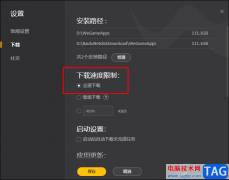 WeGame关闭下载限速的方法
WeGame关闭下载限速的方法
很多小伙伴在使用WeGame的过程中都会根据自己的使用习惯对软件......

很多小伙伴都喜欢使用KMPlayer软件来作为自己电脑中的默认播放器,因为KMPlayer播放器拥有强大的解码功能,将网络上所有能见得到的解码程式全部收集于一身,让用户可以播放任意的视频,十...

SAI2这款绘图软件是一款小巧的绘图软件,可以根据自己的需要在软件中进行绘制不同的图案和图形,在绘制的过程中需要使用到该软件中一些笔刷工具,该软件提供多种笔刷工具,有的小伙伴...

SAI2这款绘图软件是一款小巧的绘图软件,可以根据自己的需要在软件中进行绘制不同的图案和图形,在绘制的过程中需要使用到该软件中一些笔刷工具,该软件提供多种笔刷工具,有的小伙伴...

极光pdf是一款专业的pdf处理软件,它拥有着强大且丰富的功能,例如有着格式转换、拆分合并、注释、阅读等功能,可以帮助用户简单轻松的完成编辑工作,因此极光pdf软件深受用户的喜爱,当...
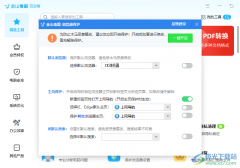
金山毒霸是我们经常在使用的一款杀毒软件,该软件使用起来是很不错的,可以将我们的电脑中的一些病毒杀干净,有的时候经常会遇到自己浏览器的主页被篡改的情况,那么你可以直接通过金...

爱奇艺播放器播放视频时,出现没有声音的情况该怎么办呢?小编就将和大家一起分享爱奇艺播放器没有声音的解决办法,希望通过本篇教程的学习,可以帮助到大家。...

当电脑浏览器越来越多的时候,每一个浏览器的竞争率也是大大的增强的,而Edge浏览器作为win10电脑自带的浏览器,被多数小伙伴所认可,这款软件各方面都是非常不错的,而大家在使用Edge浏...
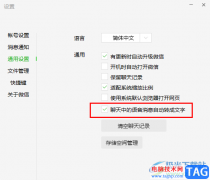
很多小伙伴都喜欢使用微信来进行社交或是分享自己的生活,在微信中我们每天都会接收到大量的消息,消息中有图片、视频、文件以及语音等各种类型,其中在收到语音消息时,如果我们不方...

现在用户电脑上最少不了的就是浏览器软件,有了浏览器,用户就可以上网搜索自己需要的信息或是下载资源,用户在面对众多的浏览器时,会选择使用傲游浏览器,有时还会下载安装多个不同...
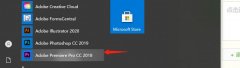
相信有不少的用户使用pr中编辑的视频想要导出视频,会发现导出失败,提示错误代码99不知道是什么原因造成的,接下来小编为大伙讲述premiere无法导出视频的教程,希望可以帮助到有需要的朋...
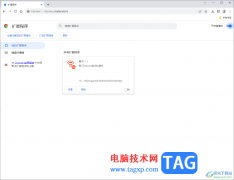
谷歌浏览器中提供一个开发者模式功能,有的小伙伴却找不到该功能在哪里,其实我们常常需要进行一些扩展程序的安装,那么就需要进入到管理扩展程序的页面中,而在该扩展程序页面就可以...

什么是HP ePrint云打印相信不少小伙伴还是不太了解的,就是给自己的打印机发送一封邮件,打印机就会自动打印出邮件中的附件,这就是云打印技术,惠普打印机DeskJet2700怎么使用HPePrint云打印...
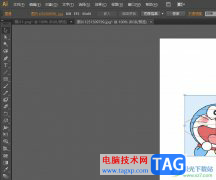
illustrator是一款热门的矢量图形设计软件,一般会应用在艺术创作、出版印刷、平面设计等领域中,受到了不少用户的喜欢,当用户在使用illustrator软件时,可以根据需求打开几张图片来进行样...

小伙伴们你们知道Beats耳机如何查询真伪呢?今天小编很乐意与大家分享Beats判断真伪的步骤技巧,感兴趣的可以来了解了解哦。...

bandizip是一款大家都在使用的压缩软件,可以进行视频、文档、图片以及程序文档等文件的压缩,一般我们在压缩文件的时候,将自己想要压缩的文件通过添加到bandizip的的压缩页面中就可以进...